Focusrite 2i2 - это популярный и высококачественный звуковой интерфейс, который является идеальным решением для начинающих музыкантов и звукорежиссеров. Это устройство позволяет подключить микрофоны и инструменты, записывать и редактировать звуковые файлы, создавать музыку и многое другое.
Если вы только начинаете свой путь в области аудиопроизводства, подключение Focusrite 2i2 может показаться сложным процессом. Однако, с помощью нашей подробной инструкции, вы сможете быстро освоиться и настроить ваш интерфейс.
Шаг 1: Начните с того, чтобы убедиться, что ваш компьютер выключен. Затем возьмите кабель USB, поставляемый в комплекте с Focusrite 2i2, и один конец подключите к устройству, а другой - к любому свободному USB-порту на вашем компьютере. Убедитесь, что кабель надежно зафиксирован.
Шаг 2: Включите компьютер и дождитесь, пока операционная система его полностью загрузится. После этого подключите ваши микрофоны или инструменты к соответствующим комбо-входам на передней панели Focusrite 2i2. Обратите внимание, что один комбо-вход поддерживает подключение микрофона или инструмента, а другой - только инструмента.
Установка драйверов и ПО
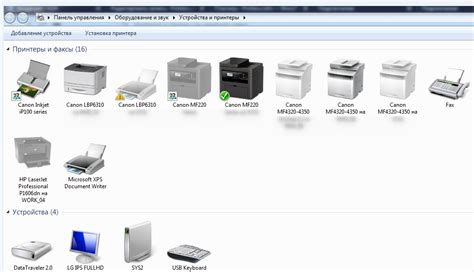
Перед подключением Focusrite 2i2 к компьютеру необходимо установить драйверы и программное обеспечение. Это позволит вашему устройству работать корректно и использовать все его функции.
1. Перейдите на официальный сайт Focusrite и найдите раздел поддержки.
2. В разделе поддержки найдите соответствующую модель вашего устройства, в данном случае Focusrite 2i2.
3. Зайдите в раздел загрузок и найдите последнюю версию драйверов для вашей операционной системы (Windows, macOS и т.д.).
4. Скачайте и установите драйверы, следуя инструкциям на экране.
5. После установки драйверов перезагрузите компьютер, чтобы изменения вступили в силу.
6. Подключите Focusrite 2i2 к компьютеру с помощью USB-кабеля, входящего в комплект.
7. Подождите, пока операционная система распознает устройство и установит его.
8. Если у вас есть желание использовать дополнительное программное обеспечение, такое как Ableton Live Lite или Pro Tools | First, то обратитесь к инструкциям на сайте Focusrite для их скачивания и установки.
Теперь у вас должна быть установлена последняя версия драйверов и ПО для Focusrite 2i2. Возможно, вам потребуется настроить аудио-интерфейс в настройках вашего выбранного аудио-программного обеспечения, но это выходит за рамки данной инструкции.
Подключение и настройка аудиоинтерфейса

Вот пошаговая инструкция, которая поможет вам подключить и настроить аудиоинтерфейс Focusrite 2i2:
- Подключите кабель USB, который идет в комплекте с устройством, к аудиоинтерфейсу и свободному USB-порту вашего компьютера.
- Подключите микрофон или другое аудиооборудование к входу XLR или 1/4-дюймового джека на передней панели аудиоинтерфейса.
- Подключите наушники или активные мониторы к выходам на передней панели аудиоинтерфейса.
- На вашем компьютере убедитесь, что установлены последние драйверы для аудиоинтерфейса Focusrite 2i2. Если нет, загрузите и установите их с официального сайта Focusrite.
- Запустите программу для записи аудио на вашем компьютере, такую как Ableton Live или Reaper.
- В программе для записи выберите аудиоинтерфейс Focusrite 2i2 как источник входного и выходного звука.
- В настройках программы для записи установите желаемые параметры звука, такие как уровень громкости и битрейт.
- Теперь вы готовы записывать и воспроизводить звук с помощью аудиоинтерфейса Focusrite 2i2!
Не забудьте проверить уровни громкости на аудиоинтерфейсе и компьютере, а также на своем аудиооборудовании, чтобы избежать искажений и получить наилучший звуковой опыт.
Настройка звука и оптимизация работы
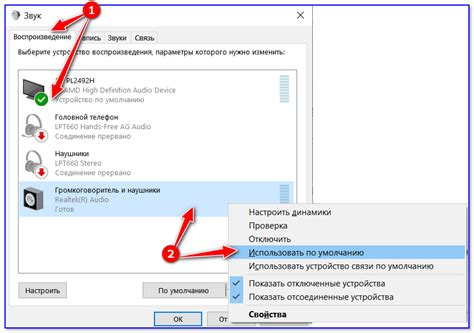
После успешного подключения Focusrite 2i2, необходимо настроить звук и оптимизировать его работу. В этом разделе мы рассмотрим несколько важных шагов, которые помогут вам достичь наилучшего качества звука и исправить возможные проблемы.
- Настройка уровня входного сигнала:
Убедитесь, что уровень входного сигнала соответствует потребности вашего проекта. Для этого вы можете использовать регуляторы громкости (гейн) на передней панели устройства. Найдите оптимальное значение, при котором сигнал будет достаточно громким, но при этом не будет искажений или клиппинга.
- Выбор правильного сэмпл-рейта и битности:
Сэмпл-рейт и битность определяют качество звукового сигнала. Ваш выбор зависит от требований вашего проекта. Обычно стандартные значения - 44.1 кГц для сэмпл-рейта и 16 бит для битности. Однако, если вы работаете над проектом с высоким качеством звука, вы можете выбрать значения выше.
- Проверка мониторов и наушников:
Перед использованием мониторов или наушников, убедитесь, что они подключены правильно и работают исправно. Если вам необходимо изменить громкость или баланс, вы можете использовать регуляторы на передней панели устройства.
- Настройка драйвера:
Драйвер - это программное обеспечение, которое позволяет вашему компьютеру взаимодействовать с Focusrite 2i2. Вы можете установить последнюю версию драйвера с официального сайта Focusrite. После установки, проверьте настройки драйвера и убедитесь, что они соответствуют вашим потребностям.
- Оптимизация буфера:
Буфер - это временное хранилище, которое используется для обработки аудиосигналов. Оптимальный размер буфера может значительно повлиять на производительность и задержку воспроизведения звука. Вы можете настроить размер буфера в настройках вашего аудиоинтерфейса. Обычно, меньший размер буфера приводит к меньшей задержке, но может быть более требователен к производительности компьютера.
Следуя этим рекомендациям, вы сможете достичь наилучшего качества звука и получить максимальную производительность от вашего Focusrite 2i2.
Проблемы и их решения

При подключении и использовании Focusrite 2i2 встречаются редкие проблемы, которые можно решить с помощью следующих шагов:
Проблема: Отсутствие звука при подключении к компьютеру
Проблема: Отсутствие звука в наушниках или мониторах
Решение: Проверьте, что вы правильно подключили наушники или мониторы к выходам на передней панели Focusrite 2i2. Убедитесь, что громкость на выходах не установлена на минимум. Проверьте настройки громкости на компьютере и в программном обеспечении, которое вы используете для записи или воспроизведения звука.
Проблема: Шум или искажения в звуке
Решение: Проверьте, что вы используете качественные кабели для подключения микрофонов или инструментов к Focusrite 2i2. Убедитесь, что входной уровень на передней панели Focusrite 2i2 не установлен слишком высоко. Проверьте настройки уровня входа в программном обеспечении, которое вы используете для записи звука. Если проблема всё ещё остается, попробуйте использовать другой порт USB на компьютере.
Проблема: Проблемы со стабильностью работы Focusrite 2i2
Решение: Перезапустите компьютер и устройство Focusrite 2i2. Убедитесь, что драйвера Focusrite обновлены до последней версии. Проверьте, что ваша операционная система и программа, которую вы используете для записи или воспроизведения звука, совместимы с Focusrite 2i2. Если проблема всё ещё остается, свяжитесь с технической поддержкой Focusrite для получения дальнейшей помощи.